インスタグラムとFacebookの連携を解除する簡単な手順

ご存知でない方も多いのですが、インスタグラムの親会社は Facebook です。Facebook がインスタグラムの親会社になってから、それぞれの連携が強化されるようになりました。例えばインスタグラムで写真を投稿すると自動で Facebook にも投稿されたり、インスタグラムでアカウントを作成すると Facebook で繋がっている友達の情報が共有されたりします。
人によっては便利なのかもしれませんが、「インスタグラムと Facebook はキッチリと分けて使用したい」「Facebook の友達にインスタグラムをやっていることを知られたくない」と思われる方もいらっしゃるのではないでしょうか?私もインスタグラムで複数のアカウントを作成して投稿していますが、こっそり作ったアカウントなのにすぐに Facebook の友達に知れ渡ってしまいました。
このようなってしまうのはインスタグラムと Facebook が設定で連携を許可しているためです。そのため連携を解除すれば勝手に Facebook にも投稿されたり、友達と繋がってしまったりすることも防げます。
インスタグラムのアプリで Facebook と連携を解除する方法
まずインスタグラムのアプリを立ち上げ、自分のプロフィールページを開いてください。画面右上にあるメニューアイコン>[設定]をタップします。
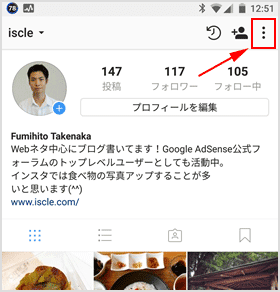
[アカウント]>[他のアプリへのシェア]を探してタップしてください
いまインスタグラムと連携しているアカウントにチェックが入っています。Facebook にチェックが入っていたらタップをしてください。
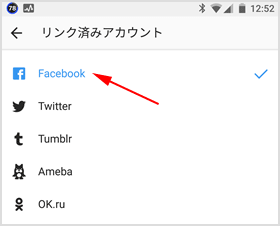
リンクを解除ボタンをタップします。「Facebook とのリンクを解除しますか?」と表示されたら[リンクを解除]をタップしてください。
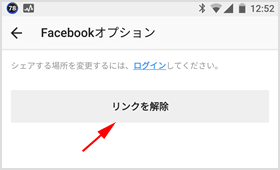
※状況によっては Facebook にログインする画面が表示されることがあります。表示されたらログインをしてください。
連携が解除できない場合は Facebook アプリの確認も
基本的には上記でご紹介した手順でインスタグラム側で解除をすれば大丈夫です。しかし何故か解除できていなかったり、解除したはずなのに連携してしまったという場合は Facebook 側からも確認をしてみましょう。
Facebook アプリを開いたらメニューアイコンをタップします。
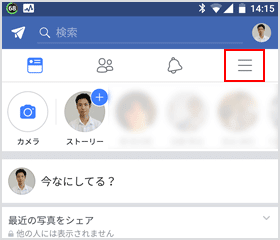
メニュー内の[アカウント設定]をタップしてください。
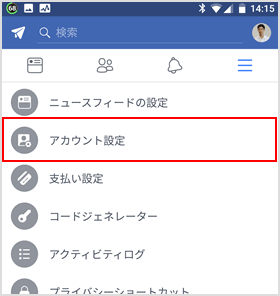
次に[アプリ]の項目をタップします。
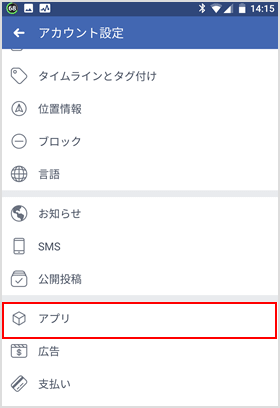
[Facebookでログイン]をタップします。
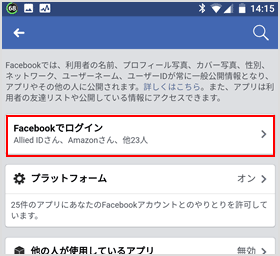
[Instagram]を探してあったらタップしてください。インスタグラムと連携していない場合は表示されません。[アプリを削除]をタップして進めると連携を解除することができます。
![生活に役立つネタを!iscle[イズクル]](https://www.iscle.com/image/toplogo.svg)


